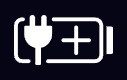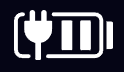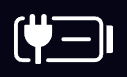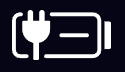🔋 AlDente 完整功能特性 🏠 首页
自动放电
我们的功能“自动放电”让您在 MacBook 连接电源时进行放电操作变得前所未有地简单。这个新功能将放电功能提升到一个新的高度:当 AlDente 中设置的充电限制低于当前电池电量百分比时,它会自动放电您的 MacBook,从而消除手动激活放电的需要,因为 AlDente 会为您自动处理。请注意,在校准模式期间,自动放电功能会自动禁用。此外,放电按钮将被隐藏,因为 AlDente 现已负责管理放电过程。如果您希望停止放电过程,只需将充电限制调整为当前电池电量百分比的相同或更高值。
如何启用自动放电?
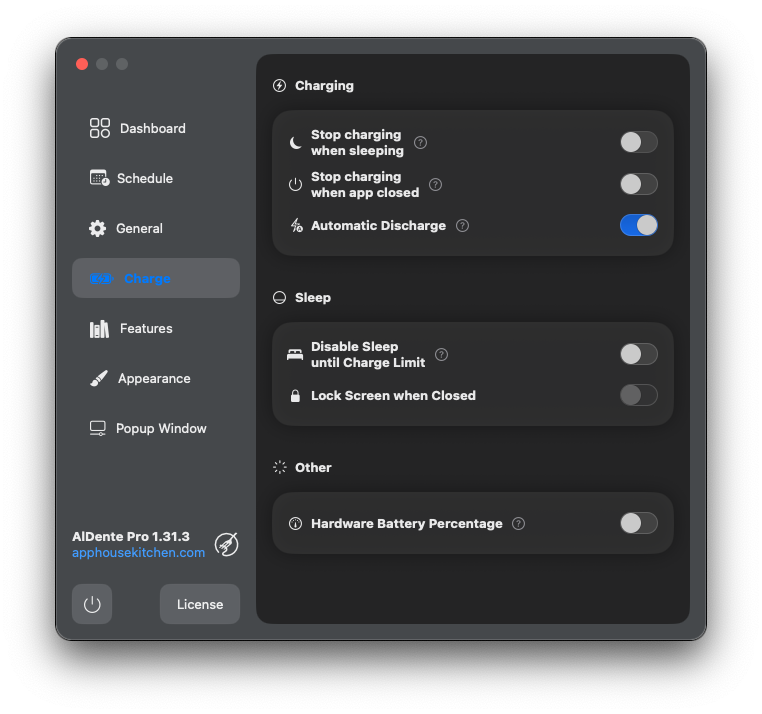
要在 AlDente Pro 中启用自动放电功能,请按以下步骤操作:
- 在您的 MacBook 上打开 AlDente Pro。
- 点击菜单栏或 Dock 中的 AlDente Pro 图标。
- 点击“设置”按钮打开 AlDente 设置。
- 点击“充值”选项卡。
- 请在充电部分启用靠近“自动放电功能”的滑块。
搞定,自动释放功能已启用。
例子
MacBook 的当前电池电量为 92%,并且 MacBook 已连接电源。在 AlDente 应用中的设置 > 充电设置,自动放电已激活。例如,将 AlDente 中的充电限制设置为 80% 等较低水平。随后,自动放电将自动将 MacBook 的电量放电至 80%。当 MacBook 达到 80% 的充电限制时,AlDente 将切换到充电暂停模式,并持续保持在 80% 电量。
校准功能模式
您的 MacBook 电池肩负着一份艰巨的任务:它需要在外出时为整个系统供电、在您连接电源时高效存储能量,甚至在系统需求急剧增加时辅助电源供应。随着时间推移,电池管理系统可能无法准确把握电池单元的真实电量高峰和低谷,从而导致“电池失准”。常见症状包括:
- 在电池电量约50%(或更高)时发生突然关机
- 报告容量的不规律波动
- 电池剩余电量迅速下降
这种情况通常发生在电池长时间处于中等或低电量状态,而未进行完整的充放电循环时。请放心,这些报告的容量临时下降并非永久性——一旦您完成一个校准循环,电池的容量读数将恢复到其真实水平。
为什么要重新校准您的电池?
重新校准会使电池管理系统的估计值与电池的实际容量重新对齐。标准程序是:
- 把电池用到几乎 0%。
- 把它完全充电到100%。
- 请以 100% 的强度完全休息 1 到 2 小时。
如果校准失准严重,请多次重复此循环。即使您的电池看似健康,每隔几周运行一次此循环也能防止读数漂移并确保充电显示保持精确。
AlDente Pro 校准模式的工作原理
使用 AlDente Pro,重新校准变得轻松至极,只需一键操作:
- 在设置 > 仪表板 > 启动校准中启用校准模式
- 自动循环功能
- Charge:将电量从当前水平充至 100%。 Discharge:将 SoC 降低至 10%,即使 MacBook 保持连接电源。 Charge:从 10% 充至 100%。 Pause:维持在 100% 一小时。 Restore:恢复到您预设的充电限制(例如,80%)。
- 充电:从当前电量充至100%。
- 放电:将 SoC 降至 10%,即使 MacBook 保持连接电源。
- 充电:将电量从 10% 充至 100%。
- 暂停:保持在 100% 状态一小时。
- 恢复:返回到您预设的充电上限(如 80%)。
为了加速循环,AlDente Pro 在校准模式中会临时暂停热保护功能——这很安全,因为您只需每隔几周运行一次。
**何时和多经常进行校准?**
- 谁需要它? 电池使用不频繁的用户 那些主要保持 MacBook 连接电源的用户
- 不常使用电池的用户
- 那些大部分时间都保持 MacBook 连接电源的人
- 频率:不常使用电池的用户 如果不常使用电池,每四到六周一次。 如果总是连接电源,每三周一次。
- 如果在电池供电下使用不频繁,每四到六周。
- 总是插着电源?每三周一次。
示例逐步演示
假设您已经使用连接电源的 MacBook 一段时间,并且将电池充电上限设置为 80%。要重新校准:
- 打开设置 → 仪表盘,然后点击开始校准。
- 电池即将充到 100%。
- 随后,AlDente Pro 将电池放电至 10%(所需时间取决于当前的设备活动)。
- 当电池达到10%时,它就会直接充电到100%。
- 它将保持在100% 的状态一个小时。
- 一个小时后,它会自动将电量放电至你的80% 容量限制。
就这样了——你的电池现在已经完全重新标定,并且能准确显示状态了!
自动计划校准功能
保持您的 MacBook 电池始终处于巅峰健康状态——无需任何手动干预。AlDente Pro 的自动定时校准功能让您设定一次后即可放心不管,从而确保您的电池状态准确报告,并在长期内得到最佳维护。
它是如何工作的
- 打开设置 > 日程安排
- **添加新任务** **操作:** 选择“启动校准模式” **重复:** 选择您的重复间隔(如,每月) **开始时间:** 选择一个方便的时间(如,上午 9 点)
- 操作:选择开始校准模式
- 重复:选择您的间隔(如每月)
- 开始时间:挑个适合你的时间(如早上9点,或9:00 AM)
- 激活:在右上角切换任务为 'On'
MacBook 的当前电池电量为 92%,并且 MacBook 已连接电源。在 AlDente 应用中的设置 > 充电设置,自动放电已激活。例如,将 AlDente 中的充电限制设置为 80% 等较低水平。随后,自动放电将自动将 MacBook 的电量放电至 80%。当 MacBook 达到 80% 的充电限制时,AlDente 将切换到充电暂停模式,并持续保持在 80% 电量。
充电限流器
重新校准会使电池管理系统的估计值与电池的实际容量重新对齐。标准程序是:
我该设置什么充电上限才能最大程度延长电池寿命?
如果校准失准严重,请多次重复此循环。即使您的电池看似健康,每隔几周运行一次此循环也能防止读数漂移并确保充电显示保持精确。
示例 1
使用 AlDente Pro,重新校准变得轻松至极,只需一键操作:
示例 2
为了加速循环,AlDente Pro 在校准模式中会临时暂停热保护功能——这很安全,因为您只需每隔几周运行一次。
MagSafe LED 控制
假设您已经使用连接电源的 MacBook 一段时间,并且将电池充电上限设置为 80%。要重新校准:
MagSafe 3 MacBook 上的行为特性
就这样了——你的电池现在已经完全重新标定,并且能准确显示状态了!
- 充电限值已达或超出:绿色
- 充电已暂停,因为航行模式设置为绿色。
- 因“睡眠时停止充电”的设置,充电已暂停,在达到充电限制:橙色之前。
- 在达到充电限制(橙色)之前,充电已因“关机时停止充电”的设置而暂停。
- 由于热保护(橙色),充电已暂停
- Top Up:当进度达到 100% 时,将显示为绿色。
- 校准模式:LED 会在校准模式完成且充电限值达到时再次变绿。
- MacBook Pro(16 英寸,M2 Pro/Max,2023 年)
- MacBook Pro(14 英寸,M2 Pro/M2 Max,2023 年款)
- 2021款 MacBook Pro(16英寸版,搭载 M1 Pro/Max)
- MacBook Pro(14 英寸,M1 Pro/Max,2021年)
- MacBook Air (M2, 2022)
保持您的 MacBook 电池始终处于巅峰健康状态——无需任何手动干预。AlDente Pro 的自动定时校准功能让您设定一次后即可放心不管,从而确保您的电池状态准确报告,并在长期内得到最佳维护。
MagSafe 2 MacBook 的行为
它是如何工作的
- 充电限制已达或超出:绿色
- 充电已暂停,因为启用了绿色航行模式!
- 因过热保护,充电暂停(橙色警告),请注意!
- 充值:达到100%时将变为绿色!
- 校准模式:当校准模式完成并达到充电限值时,LED 将再次变为绿色。
兼容 MagSafe 2 端口的 MacBook 型号
禁用睡眠模式直到电池达到充电限制
当您的 MacBook 处于睡眠状态时,第三方应用程序无法运行或进行任何更改。因此,AlDente 无法在 MacBook 睡眠状态下对充电行为进行任何调整。结果,如果您的 MacBook 插上电源并进入睡眠状态,它将充电至 100%;或者,如果您启用了“在睡眠时停止充电”功能,它会暂停充电并保持在当前电量水平。为此,我们推出了“禁用睡眠直到达到充电限制”功能。一旦此功能被激活,AlDente 将阻止 MacBook 进入睡眠状态,直至达到充电限制。
示例 1
您的 MacBook 已连接电源,正在充电,当前电池电量为 65%,充电限制设置为 80%。启用“在达到充电限制前禁用睡眠”功能后,您关闭 MacBook 盖子,AlDente 将继续保持 MacBook 充电,直至达到设定的 80% 充电限制。随后,当充电限制达到时,AlDente 将重新激活睡眠模式,您的 MacBook 会在 macOS 偏好设置中指定的时间后进入睡眠状态。过一段时间后,您重新打开盖子并开始使用 MacBook 时,电池电量将为 80%。
示例 2
您的 MacBook 已连接电源,正在充电。当前电池电量为 32%,并且充电限制已设置为 80%。 “禁用睡眠直到达到充电限制” 功能已激活,您关闭了 MacBook 的盖子。之后,您需要在几分钟后在外使用 MacBook,因此尽管尚未达到充电限制,您还是拔掉了电源。AlDente 检测到您的 MacBook 已断开电源,并将再次激活睡眠模式。当您再次开始使用 MacBook 时,电池电量与拔掉电源时的电量完全相同。
问题 1: 当 MacBook 关闭但由于 AlDente 而未进入休眠状态时,显示屏会关闭吗?
是的,如果睡眠模式被禁用并且盖子关闭,显示器将关闭。
问题 2: 如果 AlDente 已禁用休眠模式,我拔掉 MacBook 的充电器会怎么样呢?
AlDente 会检测到您的 MacBook 不再连接电源,并重新启用睡眠模式。但是,这可能需要一段时间,直到您的 MacBook 进入睡眠状态,具体取决于您在 macOS 偏好设置中选择的选项。
出院
放电功能可帮助优化您的 MacBook 电池健康,让它在保持连接充电器的情况下放电至更低、更健康的充电水平。它的运作方式如下:您设置一个低于当前充电水平的期望充电限制,然后激活放电功能。AlDente 将模拟断开 MacBook 的充电器,使电池放电直到达到所选的充电限制。一旦达到目标水平,AlDente 会重新连接内部充电电路,您的 MacBook 将仅从充电器获取电源。放电功能会在进程完成后自动停用。
放电功能的使用时机
当您的 MacBook 电池电量超过您在 AlDente 中设定的充电上限时,请启用 Discharge 功能。
睡眠模式被禁用的原因
如果您在使用闭盖模式(外部显示器已连接且 MacBook 盖子关闭),AlDente 将禁用睡眠模式,以确保 Discharge 功能能正确运作。这是因为 MacBook 存在某些技术限制。
放电功能的实际应用示例
- 您的 MacBook 当前电量剩余 90%,且已连接电源。
- 打开 AlDente 应用,然后将充电限制设置为 80%。
- 一旦设置了充电限制,充电过程将停止,但电池电量将保持在 90%。
- 激活放电功能后,AlDente 将在内部断开充电器的连接,电池将开始放电。
- 放电过程会持续进行,直到电池电量达到 80% 的充电上限为止。这时,AlDente 会重新连接内部充电系统,并且你的 MacBook 只会从充电器获取电力。
快速用户切换
从 1.15 版本开始,AlDente 现已支持 Apple 的快速用户切换。该功能默认启用,但需执行几步操作以确保其正确运行。
如何为多个用户配置 AlDente:
- 在每个用户账户上安装 AlDente:请确保 AlDente 已安装在您计划使用的所有用户账户上。
- 正常使用 AlDente:通过充电限制器暂停充电,并像往常一样维护电池健康。
注意:切换用户后,AlDente 可能需要一两分钟才能完全稳定运行。
与 AlDente Pro 和 AlDente Free 的兼容性
AlDente Pro 和 Free 版本均支持快速用户切换,并且它们可以在不同用户账户之间无缝互换。然而,当前版本的功能仅在登录的用户账户上生效。为了避免在用户切换过程中出现短暂的充电情况,应启用 AlDente Pro 的“Stop Charging When App Closed”功能。
如果另一个用户帐户上没有安装 AlDente,那会怎么样?
一旦你从安装了AlDente且充电已暂停的用户账户切换出去,你的MacBook就会开始充电至100%。然而,如果你拥有AlDente Pro,并且启用了功能‘应用程序关闭时停止充电’,那么充电限制就会持续生效。
场景与行为
**场景 1:** 如果用户 A 和 用户 B 都将充电上限设置为 80%,切换账户时将保持在 80% 充电水平。
由于用户 A 和用户 B 的充电限额均设置为 80%,因此在这些账户之间切换将保持 80% 的充电量。
场景 2:
如果用户 A 的充电限额为 80%,而用户 B 的充电限额为 90%,则切换到用户 B 时 MacBook 将充电 90%。
场景 3:
如果用户 A 从 70% 充电至 80%,而用户 B 的充电限制为 70%,则切换到用户 B 时,MacBook 将在 70% 时停止充电。
为什么 MacBook 会在切换用户时短暂充电?
当切换用户或登出时,像 AlDente 这样的第三方应用会关闭,导致充电限制重置为 100%。登录新用户后,AlDente 会重新启动并恢复充电限制。使用 AlDente Pro 并启用“应用关闭时停止充电”功能,可以防止这些短暂的充电过程。
要了解更多详情,请查看我们的功能“当应用关闭时停止充电”。
通过遵循这些指南,您可以使用 AlDente 有效地在多个用户账户中管理 MacBook 的电池健康。
硬件电池电量百分比
在 AlDente Pro 1.16 版本中,我们引入了一个名为“硬件电池百分比”的新功能。macOS 显示的电池电量百分比并非电池管理系统报告的真实值,两者通常相差 2-7%。启用“硬件电池百分比”后,AlDente Pro 将直接从电池管理系统读取真实硬件电池百分比,并将其用于其他所有功能,如 Charge Limiter、Sailing Mode 和 Top Up 等。
为什么 MacBook 会显示两个不同的电池百分比?
当然,我不知道苹果决定显示不同电池百分比的真正原因,但这里是我最好的猜测:电池寿命和便利性。苹果也清楚,大多数时候将电池充到100%会对电池造成损害。因此,当电池管理系统仅报告95%时,macOS显示100%的电量状态是合理的,因为用户会以为电池已完全充满而提前拔掉充电器。而且,充到95%的硬件电池百分比比完全充到100%要快得多,因为最后5%通常需要很长时间。因此,用户可能会因为充电时间过长而感到不满。
哪个电池电量的百分比更准确?
硬件电池百分比绝对是远为准确的测量比例,用来显示电池的当前充电水平。别忘了,即使是电池管理系统直接报告的硬件电池百分比,也不是100%准确的,更像是合理的推测。
在 AlDente Pro 中,应该使用哪个电池百分比?
我个人更倾向于使用硬件电池百分比,因为我希望能尽可能准确地获知电池的精确充电水平。此外,AlDente Pro 的所有其他功能都基于这个更准确的硬件电池百分比,从而实现更高的精确度。然而,如果你更喜欢 AlDente 使用与 macOS 显示相同的电池百分比,当然可以禁用硬件电池百分比功能。
例子
在 AlDente Pro 中,硬件电池电量百分比已被禁用。充电当前已暂停在设定的 90% 充电限制处。该百分比大约为 87%。启用该百分比后,充电限制将保持在 90%,但由于该百分比仅为 87%,MacBook 将开始充电,直到达到 90% 的充电限制。当充电限制达到后,macOS 电池百分比将大约为 94%。
防热保护
几个因素可能导致电池快速磨损,其中电池温度升高是主要原因。过度使用 CPU 或 GPU 会显著提升整个 MacBook 的温度,从而影响电池本身。此外,快速充电或放电会进一步加剧电池产生的热量。最严重的情况发生在多个增加电池温度的因素同时出现时,例如,CPU 高强度使用搭配快速充电。在此情况下,电池温度可能迅速超过 40°C。
为了解决这个问题,我们推出了“防热保护”功能。一旦激活,防热保护功能会确保 AlDente 在电池温度超过预先设定的阈值时自动中断充电过程,从而有效阻止温度的进一步上升。
配置热保护
请您激活过热保护功能:
- 请在 AlDente 的设置中前往“特性部分”。
- 通过将滑块切换到“启用”状态来启用热保护功能。
- 设置您想要的温度限制,通过点击‘Max Temp.’文本字段并选择一个温度限制。
什么是最佳温度限制?
苹果公司建议避免在环境温度超过35°C的环境中操作您的MacBook。因此,将热保护触发温度设置为35°C是个明智的选择。选择低于35°C的触发温度可能进一步增强保护效果,但这取决于您的周边气候、MacBook的使用习惯和具体型号,可能会不切实际或导致充电问题。
在校准模式中禁用
为了简化校准过程,我们在该模式下禁用了热保护。这样可以避免不必要的延时,而且由于校准仅每两周进行一次,负面影响很小。此外,从理论上讲,连续的校准能带来稍好的结果。
理解迟滞机制
我们引入了特定的迟滞机制,以减少充电状态的频繁切换,并一定程度上缩短充电时间。一旦电池温度达到热保护的预设阈值,充电会暂停,并开始五分钟倒计时。倒计时结束后,会出现两种情况之一:如果温度仍然超过阈值,充电会继续暂停,并启动另一个五分钟倒计时;反之,如果温度已降至阈值以下,充电会至少恢复五分钟,即使期间温度再次升高。等这五分钟结束后,如果温度仍超过阈值,充电会再次暂停;如果没有,充电过程会至少再继续五分钟。
示例
您的 MacBook 正在充电,电池电量为 45%,并设置为在达到 80% 时停止。热保护功能已启用,并将其温度限制设置为 35°C,但目前处于待机模式。高强度任务和充电的结合导致您的电池温度上升,目前已达 32°C。如果温度超过 35°C,AlDente 将立即暂停充电,让电池根据您的 MacBook 的工作负载和其他变量进行冷却。充电将在温度降至 35°C 以下,并且距离温度首次达到 35°C 的限制已过去五分钟后恢复。随后,它将继续进行,直到达到 80% 限制或温度再次超过 35°C。
英特尔模式
重要
从 AlDente 1.27 版本开始,适用于 Intel MacBooks 的 AlDente 进行了重大更新,这导致 Intel Mode 变得过时。因此,从该版本起,Intel Mode 不再可用。您可以点击此处了解更多关于 AlDente 在 Intel MacBooks 上的工作原理。
示例
某人经常通过Bootcamp在Windows中使用他的MacBook,并希望在Windows中设置充电限制。为此,首先需要引导进入macOS,并设置所需的充电限制,例如70%。然后,引导进入Windows后,充电将在60%至80%的范围内停止。
常见问题:Intel 模式是否需要在每台 Intel MacBook 上启用,才能让 AlDente 正常运行?
不,Intel 模式只需在特殊情况下启用,即在 Windows 中使用 AlDente 时。
实时状态图标
电力潮流
Power Flow 不仅仅局限于基础功能,而是实时提供您 MacBook 电源使用的可视化表示。Power Flow 是一个动态特性,通过桑基图生动地展示您 MacBook 中的电源流动。它以图形方式显示电源从充电器流向电池和 MacBook 的流量,或从电池流向 MacBook 的流量。借助 Power Flow,您可以直观地理解您 MacBook 的能源消耗,从而在充电和使用 AlDente Pro 功能时做出更明智的决定。
如何使用功率流
使用 Power Flow 非常简单。启动我们的应用后,只需点击右上角的“齿轮”图标,然后选择“统计”类别。随后,您将在主仪表板上看到桑基图。它会实时显示功率流动,并随着您的 MacBook 能耗变化而持续更新。如果您希望在菜单栏弹出窗口中查看 Power Flow 图,只需启用该图下面的“在弹出窗口中显示”滑块。
示意图详解
这个动画展示了能量从左向右的连续流动。在右侧,您可以看到您 MacBook 的能源消耗,以及如果适用,用于为电池充电的功率量。这个能量的来源在左侧进行展示。当您的 MacBook 连接充电器并由充电器供电时,您会在左侧看到闪电符号,后面跟着充电器的功率输出。或者,当电池放电时,电池图标会出现在左侧,并以视觉方式表示放电速率。
示例 1:充电限流器
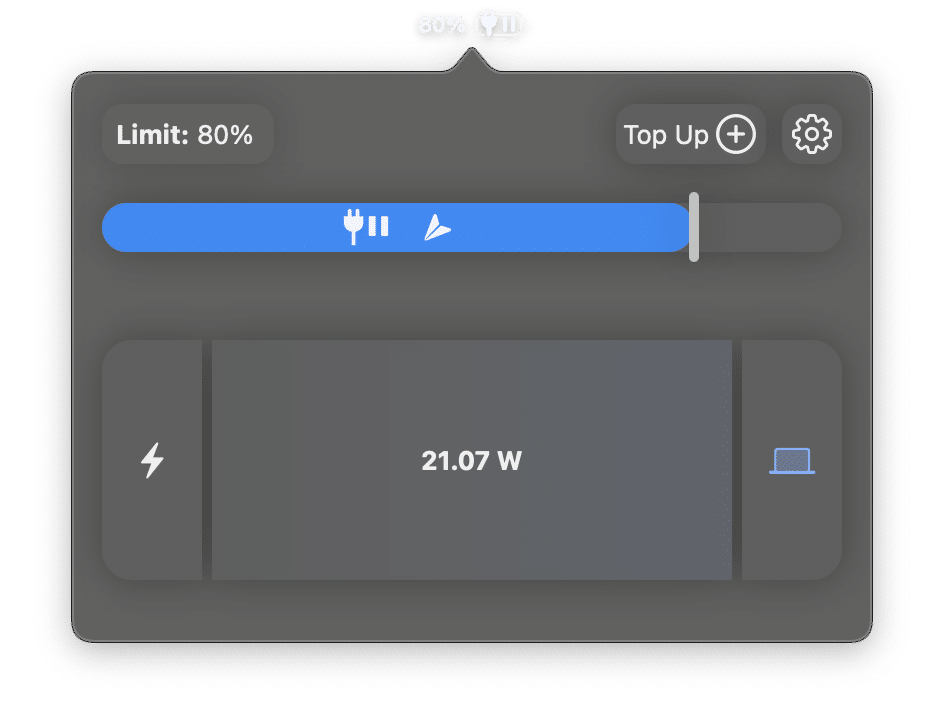
对于大多数用户,这很可能是最常见的情况。当您的 MacBook 连接并达到指定的充电限制时,电源流动图会显示从充电器到 MacBook 传输中的能量量。
示例 2:出院
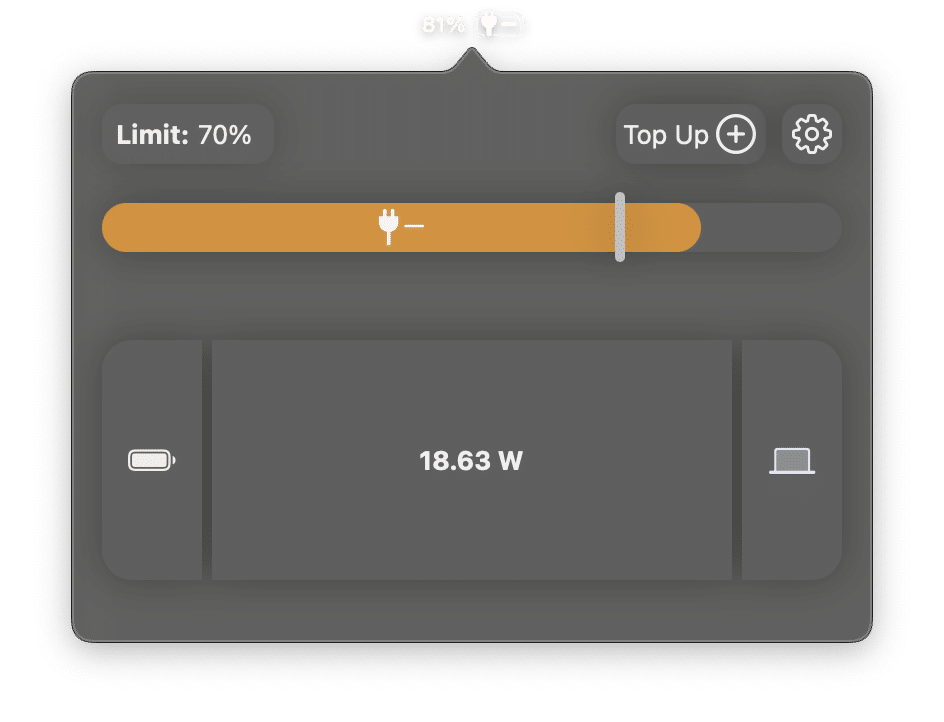
在使用 AlDente 的放电功能或让 MacBook 脱离电源运行时,电源流图将直观地显示 MacBook 的能源来源为电池本身,并同时显示当前的放电速率。
示例 3:充电过程
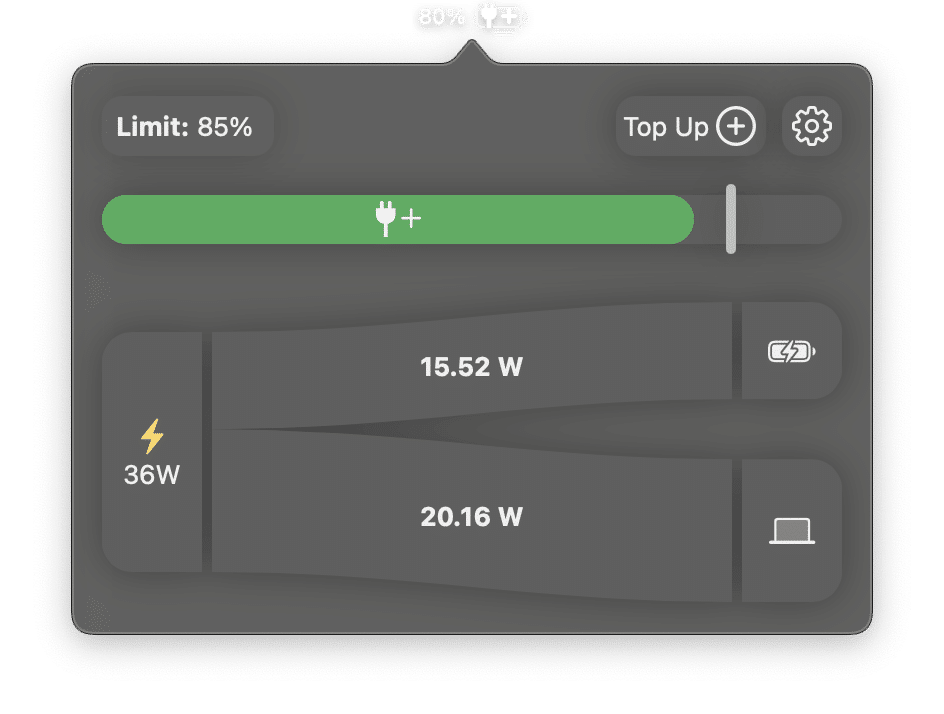
当您的 MacBook 插上电源且电池正在充电时,我们的创新 Power Flow 功能会实时可视化显示从电源适配器中抽取的总功率。此外,它会详细分解能量流动,清晰地展示其中多少分配给 MacBook 的运行,以及多少用于电池充电,从而让您全面掌握 MacBook 的能源使用情况。
示例 4:输出功率不足的充电器
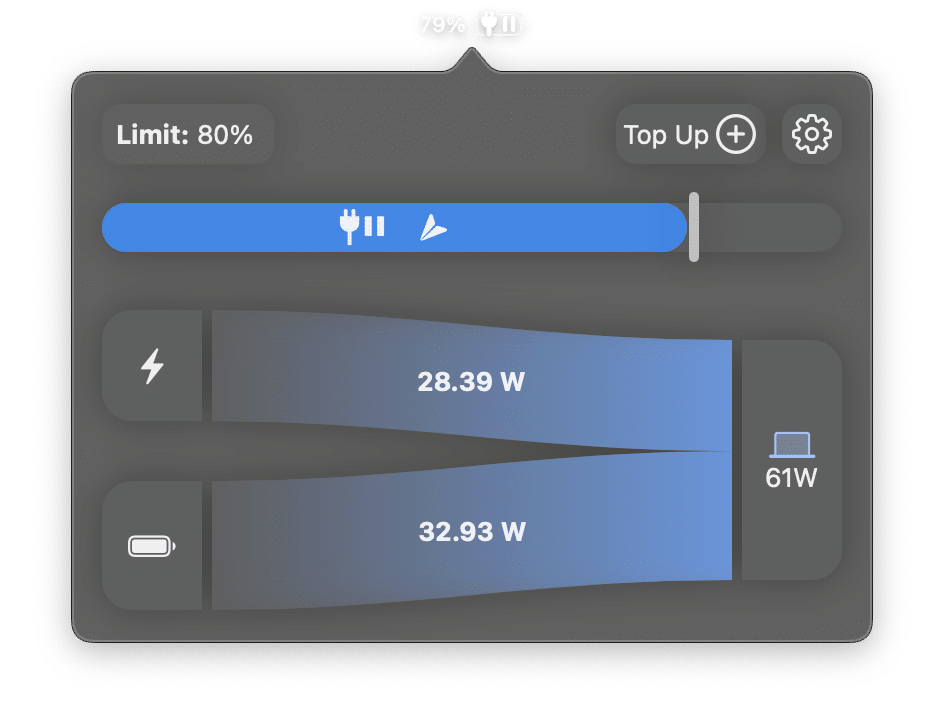
使用 Power Flow 探索独特的场景,例如为您的 MacBook 使用非标准电源适配器。这可能发生在您通过配备较弱功率电源的显示器为 MacBook 充电时,或者选择更小、更轻便的充电器以提升便携性。有些用户还可能故意选用输出较低的充电器,以减缓充电速度,从而延长电池寿命。然而,如果您的 MacBook 正在运行高负载任务,而充电器的功率输出不足时,电池会无缝介入,提供所需的能量。Power Flow 高效地可视化这些场景——在左侧显示充电器和电池的各自功率输出,同时在右侧展示 MacBook 的总功耗。
航行模式
Sailing Mode 是 Charge Limiter 的附加功能。在 MacBook 的充电暂停时,即电量恰好达到设定的充电限制时,电源供应主要用作电源来源。然而,当短期内需要大量电力时,电池仍会发生少量放电。这时,MacBook 的电池会充当缓冲。如果由于这些短暂放电导致电量低于充电限制,AlDente 会重新为电池充电至设定的充电限制。另一个导致电池失去电量的原因是时间。如果电池在数周内未进行充电或放电,它也会随着时间流逝而损失电量。在这种情况下,AlDente 会检测到电量已低于充电限制,并将电池重新充电至选定的充电限制。此外,如果你仅短暂拔掉 MacBook 的电源线并只使用少量电量,AlDente 也会再次为 MacBook 充电。为了避免不必要的“微充电”,我们引入了 Sailing Mode 功能。这允许您设置一个较低的阈值,只有当电量降至该阈值以下时,电池才会重新充电至充电限制。根据设置和使用情况,达到这个较低阈值可能需要较长时间。因此,如果激活了 Sailing Mode 后未见电池电量百分比下降,无需担心。航行范围还会在弹出滑块栏中通过虚线进行视觉指示。此外,在 Top Up 和 Calibration Mode 期间,Sailing Mode 会暂时被停用。
我该选哪个间隔好?
很遗憾,我们目前尚未发现任何关于此主题的科学研究。因此,根据您的判断和实际应用场景,我们假设一个5-10%的值。
示例1
MacBook 的当前电量为 80%,并且已插入电源,但充电已暂停,因为 AlDente Pro 中的充电限制设置为 80%。航行模式已启用,并设置了 5% 的间隔。MacBook 将在电量降至间隔的下限 75% 之前不会重新充电。
示例 2:
MacBook 的当前电量为 77%,并且已连接电源正在充电。AlDente 已启用,充电上限设置为 80%,Sailing 模式已激活,间隔设置为 10%,这形成了 70-80% 之间的“sailing range”。由于 77% 处于该范围内,MacBook 已停止充电。
示例 3
MacBook 已插入电源,并且充电已暂停在设定的 80% 充电限制。电池优化模式范围设置为 10%,即从 80% 的上限减去 10%,这意味着当电池达到 70% 时会再次触发充电。MacBook 被拔下电源后,使用了一段时间。然后,它又以 74% 的电池剩余量接上电源。由于尚未达到 70% 的下限,电池优化模式将暂停充电。MacBook 再次被拔掉电源,并长时间未连接电源使用。因此,电池降至 62% 后才再次连接电源。这一次,充电将开始并继续,直到达到 80% 的上限。
大家帮帮忙,Sailing Mode 在我 MacBook 上出问题了!?
Sailing Mode 并非旨在主动消耗您的电池电量。因此,即使开启 Sailing Mode,您的 MacBook 几乎不会损失任何电量,因为电源适配器是主要的能源来源。所以,如果激活 Sailing Mode 后电池百分比没有变化,也别担心——Sailing Mode 还在正常发挥作用。
H3为什么 Sailing Mode 无法让 MacBook 的电池电量在特定范围内维持稳定的波动呢?
与大众的普遍认知相反,让电池在“安全”范围内循环使用,比如从30%到70%,实际上比保持它在稳定、最优水平(如80%)更会缩短电池寿命。这种循环过程会更快积累充电周期,从而加速电池的磨损和老化,这比让MacBook一直连接在稳定、健康的充电状态下要不利。不过,这并不是建议你别出门携带MacBook使用。虽然MacBook是为移动设计的,但如果在固定场所如办公室使用,最好保持它在稳定、健康的充电状态,而不是让它持续循环充电。
时间表
测试版功能 – 这个功能还在开发中,可能会出现一些bug!
AlDente Pro 1.21 引入了我们新时间表功能的测试版。这个功能让用户可以在AlDente中设置特定操作,让它们在指定的日期、时间和间隔自动运行。例如,你可以设置校准模式每两周运行一次。任务可以分配给五种可用操作之一:设置充电限制、启动校准模式、补充充电、暂停充电,以及放电到指定水平。用户还可以选择五种重复间隔:每天、工作日、每周、每两周、每月,或者从不重复。或者,用户也可以选择不让操作重复。请注意,根据AlDente的刷新时间,任务可能需要最多10分钟才能执行。
任务操作
- 补充充电 – 激活补充充电功能,并一次性将电池充到100%。了解更多关于补充充电功能的详情。
- 启动校准模式 – 激活校准模式。了解更多关于校准模式的详情。
- 设置充电限制 – 这个操作会将充电限制百分比调整为设定的值。如果新充电限制高于当前电池电量,MacBook就会开始充电。了解更多关于充电限制的详情。
- Discharge to – 会将充电限制调整到你选定的百分比,然后开始向那个百分比放电。如果选定的百分比比当前电池电量高,MacBook 就会开始充电直到达到那个百分比。想了解更多关于放电功能的细节,可以多看看相关说明。
- 暂停充电 – 这个操作会把 AlDente 中的充电限制设为当前电池电量百分比。这样,充电或放电就会停止。
重复设置
- 每天 – 任务会在设置的时间每天重复执行。
- 工作日 – 任务会每周一到周五的同一时间重复执行。
- 每周 – 任务会每周的同一天和同一时间重复执行。
- 每两周 – 任务会每隔一周的同一天和同一时间重复执行。
- 每月 – 任务会每月同一天和同一时间重复执行。如果选了 31 号,任务只会在有 31 天的月份运行。
- 从不 – 任务不会重复,只会在设置的时间点执行一次。
在下一次机会启动任务详解
AlDente 无法在 MacBook 睡眠或关机时运行来调整充电行为。而且,计划在那段时间执行的任务也不会运行。为了确保这些计划任务不会被错过,而是在 MacBook 开启或从睡眠中唤醒后尽快执行,“在下一次机会启动任务”功能应该打开。不过,这只适合 MacBook 几乎每天都用的情况,以避免任务堆积。
睡眠状态下的行为
免责声明!– 请注意,MacBook 在睡眠状态下的表现有点不可靠,我们还在 AlDente 中努力修复这个问题。作为预防措施,在我们搞定这些睡眠相关的问题前,别太依赖这个功能。我们感谢你的耐心和理解,我们正全力改进这个 app。
AlDente 通常无法在 MacBook 处于睡眠模式或关机状态时修改其充电行为。然而,一些 MacBook 型号在睡眠期间可能每 20 分钟至 2.5 小时醒来一次,每次持续几分钟。在这些唤醒期间,AlDente 可能获得 CPU 时间,从而能够调整充电行为。如果您在夜间安排了任务并启用了“在下次机会启动任务”功能,AlDente 会在下一次唤醒期间执行该任务。
任务记录
任务历史按时间顺序记录了每个任务的执行时间,允许用户追踪哪些任务被触发以及触发的时间。这在任务因 MacBook 处于睡眠模式而未能执行时特别有用。此外,当启用“在下次机会启动任务”功能时,任务历史有助于用户监控任务在睡眠期间或之后何时启动。
示例
1. 实现校准模式的自动化
如果您的设备不经常从 0% 充到 100% 然后放电,我们推荐定期运行校准模式。每两周一次似乎对大多数用户有效。要自动化这个过程,只需简单按照以下步骤即可:
- 进入阿尔登特 的设置菜单
- 点击 + 按钮来添加新任务。
- 在“Action”旁边的下拉菜单中,选择“Start Calibration Mode”。
- 请在“Repeat”旁的下拉菜单中,选择“Biweekly”(每两周一次)。
- 请为校准模式选择期望的开始时间。
- 请在右上角启用“激活”滑块,以激活任务。
- 启用“在下次机会启动任务”选项,以确保任务在 MacBook 下次开机或从睡眠中唤醒时得到执行。 通过设置此任务,校准模式将每两周在指定时间自动运行一次。
2. 为长工作日安排能量补充
为了确保您的 MacBook 每周在特定一天的早晨电量满,您可以使用 Schedule 功能设置一个自动充电任务。要自动化此过程,只需按照以下步骤操作。
- 请点击打开阿尔登特(电池管理)的设置菜单。
- 点击 + 按钮来添加新任务。
- 从“Action”旁边的下拉菜单中选择“Top Up”。
- 请在“重复”旁的下拉菜单中选择“每周”。
- 选择所需的日期,并将起始时间设置为 01:00。
- 通过在右上角启用“Active”滑块来激活任务。
- 启用“在下次机会启动任务”功能,以确保任务在系统唤醒时被执行。
- 在前一晚,請保持你的 MacBook 連接電源,並不要關閉它,以確保它在夜間進行充電。 免责声明!– 此自动化功能依赖于 MacBook 在睡眠状态下唤醒并允许 AlDente 执行任务。我们仍在调查此行为,它可能并非在所有系统上都有效。您可以在上文“睡眠状态下的行为”段落中阅读更多相关信息。
捷径
随着 AlDente Pro 1.19 的发布,我们正式为 Apple Shortcuts 应用提供支持。Shortcuts 允许您添加自动化功能,并按照您希望的方式配置 AlDente。如果您想了解更多关于 Apple Shortcuts 应用及其功能,请查看此处。AlDente 目前可用的 Shortcuts 包括:Top Up、Pause Charging、Start Discharge、Start Calibration Mode、Set Charge Limit、Get Battery Percentage、Get Charge Limit、Get State 和 Get Temperature。
充值
这个快捷方式用于启动 AlDente Pro 的 Top Up 功能。简单地说,它会将充电限制设置为 100% 并开始充电。想要了解更多关于 Top Up 功能的信息,请查看相关内容。
暂停充电
此快捷方式会将 AlDente 中的充电限制设置为当前的电池电量水平。因此,如果 MacBook 当时正在充电,它将立即停止充电;反之,如果当时正在放电,它将停止放电。
启动放电
这个快捷方式主要用于激活 AlDente 的放电功能。因此,要启动放电功能,AlDente 中的充电限制必须设置得低于当前电池电量。如果条件满足,MacBook 将会按照设置的充电限制进行放电。您可以在这里阅读更多关于放电功能的介绍。
进入校准模式
此快捷方式会启动 AlDente 的校准模式,该模式通过执行充电和放电过程来重新校准电池。您可以点击此处阅读更多关于校准模式的信息。
设置充电上限
这个快捷方式在 AlDente 中设置目标电池百分比。如果设置的百分比高于当前电池百分比,MacBook 将开始充电。如果设置的百分比低于 MacBook 的当前电池百分比,充电将停止。
获取电池电量百分比
此快捷方式会输出 AlDente 的当前电池电量百分比。如果您在 AlDente 中启用了硬件电池百分比设置,它还会输出硬件电池电量百分比。否则,它将输出 macOS 的电池电量百分比。您可以在这里了解更多关于不同类型电池百分比的信息。
获取充电上限值
快捷指令会返回 AlDente 中当前设置的充电上限。
获取状态
此快捷方式返回 AlDente 的当前状态。AlDente 的不同状态包括:充电、暂停、Sailing、放电、补电、热保护、校准、Intel 模式和退出。
获取温度
这个捷径用于返回 MacBook 设备的电池当前温度。
当应用关闭时停止充电
了解 AlDente Pro 的“应用关闭时停止充电”功能的工作原理,有助于您更有效地管理 MacBook 的电池。该功能确保设置的充电限制即使在 AlDente 应用关闭后仍继续有效,但需注意,当 MacBook 关机时,该限制会重置为 100%。此功能仅适用于搭载 Apple Silicon 的 MacBook,并在 macOS 用户之间切换或使用快速用户切换功能时特别实用。
示例情境
示例 1
如果将充电限制设置为 80%,并在电池达到 80% 时暂停充电,那么在启用“应用关闭时停止充电”选项后关闭 AlDente,将会保持电池电量稳定在 80%。
示例 2
如果相同的场景发生但功能已禁用,关闭 AlDente 会将充电限制重置为 100%,电池也将开始充电至满电。
示例 3
启用该功能并关闭 MacBook 后,充电限制会重置,并充电至 100%。
示例 4
如果功能已启用,从您的 macOS 用户账户中注销后,充电上限仍会保持生效。重新登录后,您就可以在 AlDente 中调整此上限了。
示例 5
当功能被禁用时退出登录,会重置充电限制,并且电池将重新开始充电。登录其他用户后,AlDente 会重新应用充电限制。
在睡眠模式下停止充电
当您的 MacBook 处于睡眠状态时,第三方应用程序无法运行或进行任何更改。因此,AlDente 无法在 MacBook 睡眠期间修改充电行为。结果,如果您的 MacBook 插上电源并在充电过程中进入睡眠状态,它将始终充电至 100%,而不受 AlDente 中设置的充电限制影响。为此,我们引入了“在睡眠时停止充电”功能。该功能启用后,您的 MacBook 会在进入睡眠状态前停止充电,从而保持进入睡眠状态前的电池电量水平。因此,电池不会充至 100%。
示例 1
你的 MacBook 已连接电源,并且电池电量已达到设定的 80% 充电上限。“在睡眠时停止充电”功能已激活,当你关闭盖子时,MacBook 会进入睡眠模式。AlDente 会在你的 MacBook 处于睡眠状态时保持充电暂停。当你重新打开盖子并重新使用它时,电池电量仍然保持在 80%。
示例 2:
你的 MacBook 已连接电源,并正在充电至设定的 85% 充电上限。“睡眠时停止充电”功能已激活,当你关闭 MacBook 的盖子时,它会进入睡眠模式。当你关闭盖子时,电池电量恰好为 67%。AlDente 会在 MacBook 进入睡眠模式前立即暂停充电,并保持电池电量在 67%。当你重新打开盖子并开始使用 MacBook 时,电池电量仍为 67%,充电将重新开始,直至达到设定的 85% 充电上限。
充值
通常,当您的 MacBook 连接电源使用时,充电水平应限制在健康的百分比,例如 80%。然而,有时 80% 的电量不足以支撑一整天的外出使用或工作。因此,我们引入了 Top Up 功能。当激活 Top Up 时,它会将充电限制临时更改为 100%,并保持该状态直到特定条件改变。只要您的 MacBook 保持连接电源,Top Up 会将电池保持在 100% 充电状态,但一旦拔掉电源,Top Up 将被停用,充电限制会恢复到您激活 Top Up 之前设置的值。
Top Up 功能应该什么时候使用?
每当你在路上度过漫长的一天,需要充分利用 MacBook 的全部电池续航,却没有机会或时间为其充电时。
示例 1:
您的 MacBook 已连接电源,且充电限制在 80%。您知道自己白天会有很多时间在外奔波,可能需要 MacBook 的全部电池寿命。激活补充充电模式后,您的 MacBook 将充电至 100%。拔掉 MacBook 的电源线后,您可以在白天使用电池供电。拔掉 MacBook 的电源线后,补充充电模式将自动停用,充电限制会恢复到 80%。下次您连接 MacBook 时,它将充电至 80% 并继续保持在该水平。